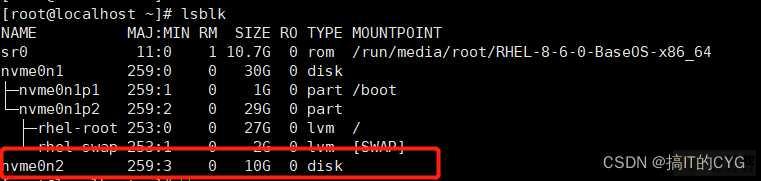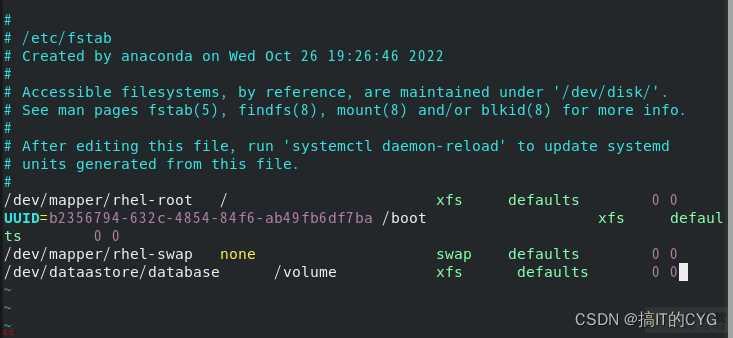详解创建逻辑卷,使用NFS服务器共享文件,并设置权限
作者:快盘下载 人气:1.创建一个逻辑卷 请按下列要求创建一个新的逻辑卷; 创建一个名为 datastore 的卷组;卷组的大小为4G 逻辑卷的名字为 database ,所属卷组为 datastore,该逻辑卷大小为3G 将新建的逻辑卷格式化为 xfs 文件系统;
2.通过自动挂载将该逻辑卷到/volume/lv1
3.扩大卷组扩展上题database逻辑卷的大小为5G。
4.配置nfs服务 将/home/tom;该目录为uid=1111;gid=1111的tom用户的家目录;目录仅共享给172.24.8.129这台主机上的jerry用户;jerry对该目录具有访问、新建和删除文件的权限。
创建一个逻辑卷 请按下列要求创建一个新的逻辑卷; 创建一个名为 datastore 的卷组;卷组的大小为4G 逻辑卷的名字为database ,所属卷组为 datastore,该逻辑卷大小为3G 将新建的逻辑卷格式化为 xfs 文件系统。
一、通过虚拟机设置为linux添加硬盘;大小为10G。
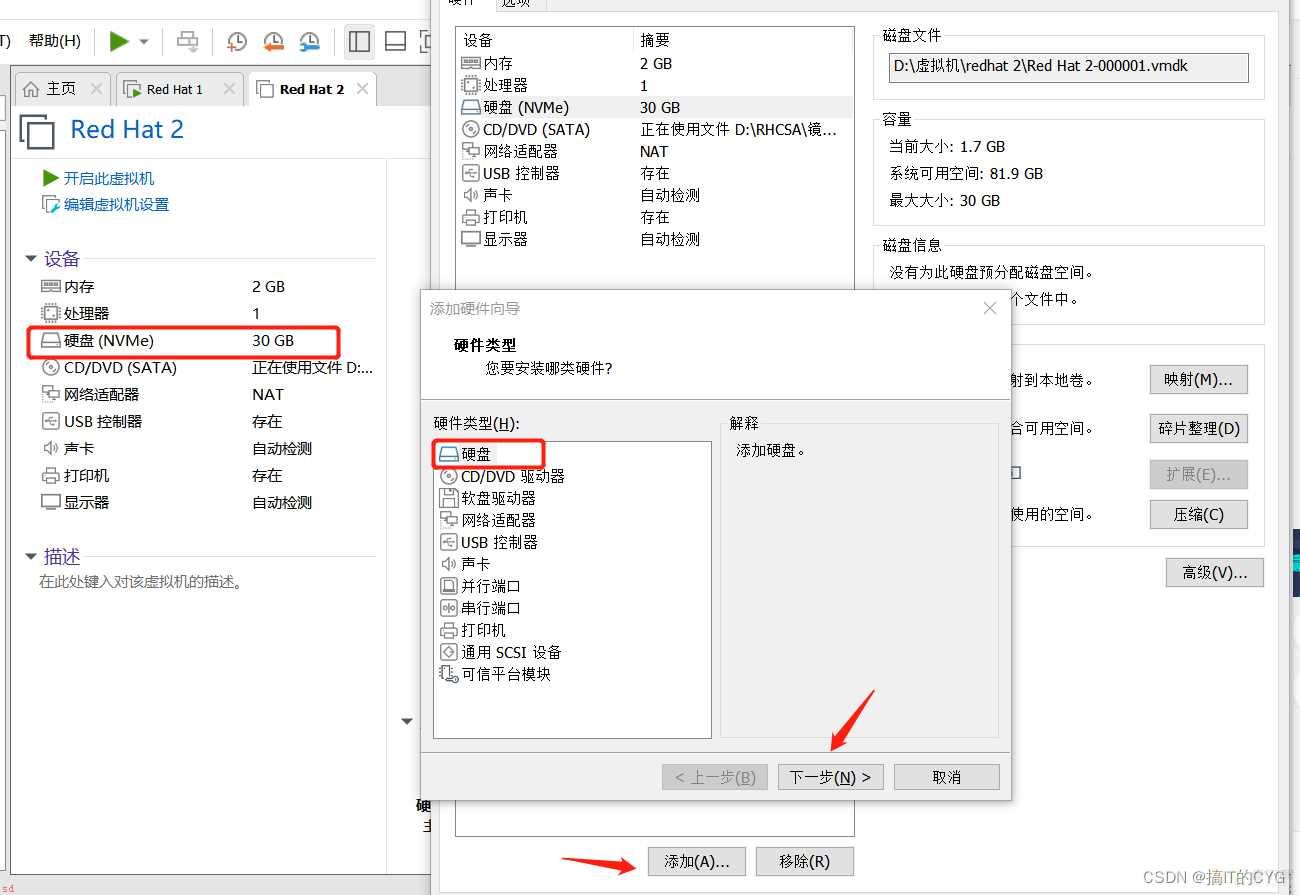
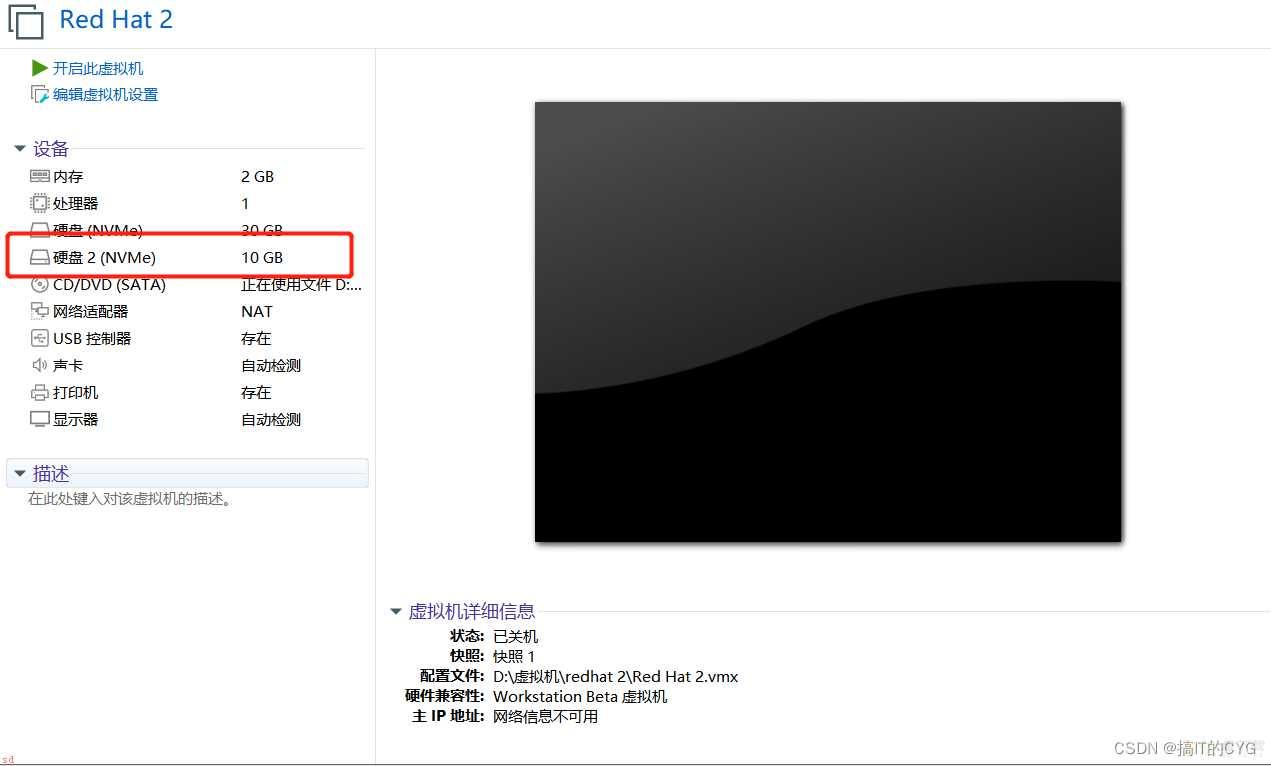
查看硬盘添加情况;
[root;localhost ~]# lsblk
二、给硬盘分区
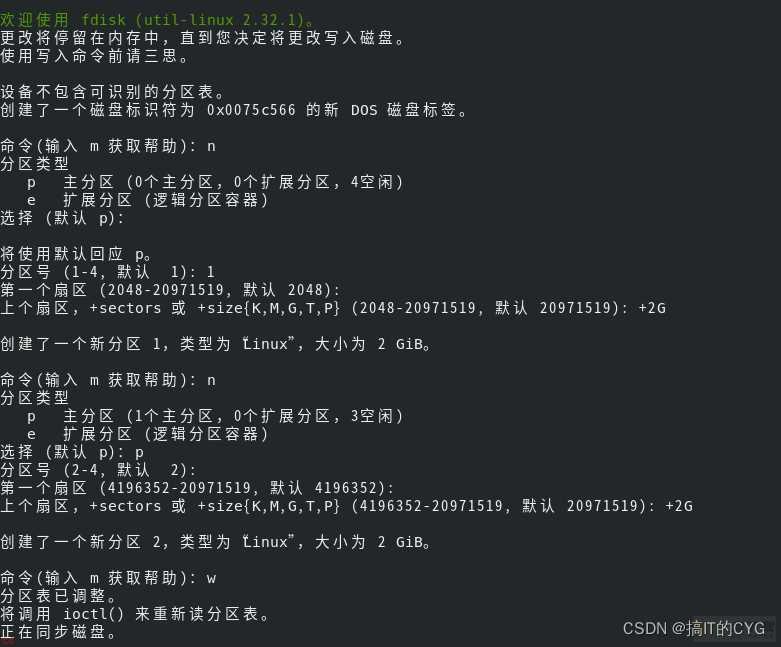
查看分区情况;
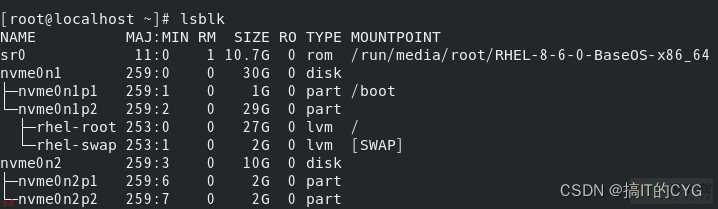
三、将两个分区创建为物理卷
[root;localhost ~]# pvcreate /dev/nvme0n2p{1,2}
Physical volume ;/dev/nvme0n2p1; successfully created.
Physical volume ;/dev/nvme0n2p2; successfully created.
查看物理卷;
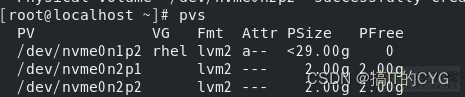
四、创建卷组datastore;并将两个分区1加入到1该卷组中
[root;localhost ~]# vgcreate dataastore /dev/nvme0n2p1 Volume group ;dataastore; successfully created [root;localhost ~]# vgextend dataastore /dev/nvme0n2p2 Volume group ;dataastore; successfully extended
查看卷组;

五、创建逻辑卷database;大小为3G;属于datastore卷组
[root;localhost ~]# lvcreate -n database -L 3G dataastore Logical volume ;database; created.
查看卷组;

六、格式化逻辑卷
[root;localhost ~]# mkfs.xfs /dev/dataastore/database
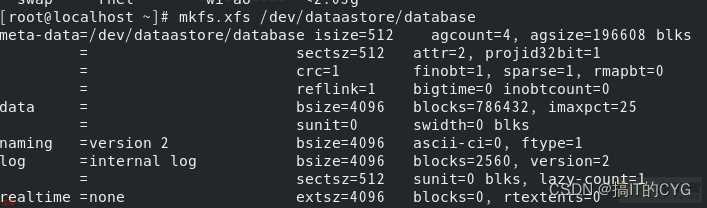
通过自动挂载将该逻辑卷到/volume/lv1
一、创建目录;
[root;localhost ~]# mkdir /volume/lv1
二、 根据要求配置参数信息;
[root;localhost ~]# vim /etc/fstab
扩大卷组扩展上题database逻辑卷的大小为5G。
一、再添加一个分区;使得物理卷大小2G可以加入到卷组就可以过大卷组;这样database逻辑卷大小就为5G
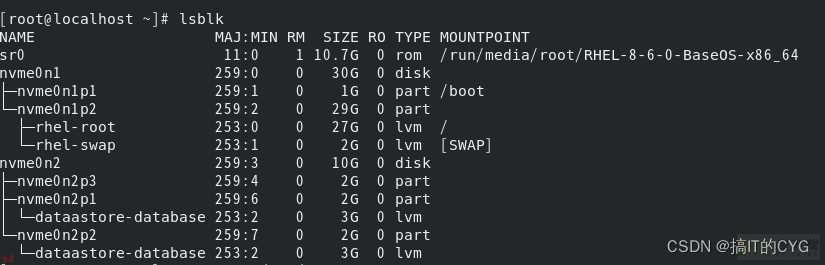
二、新增物理卷和卷组
[root;localhost ~]# pvcreate /dev/nvme0n2p3 Physical volume ;/dev/nvme0n2p3; successfully created. [root;localhost ~]# vgextend dataastore /dev/nvme0n2p3 Volume group ;dataastore; successfully extended
三、将新建的物理卷扩大给datastore卷组
[root;localhost ~]# lvextend -L ;2G /dev/dataastore/database Size of logical volume dataastore/database changed from 3.00 GiB (768 extents) to 5.00 GiB (1280 extents). Logical volume dataastore/database successfully resized.
四、对文件系统扩容
[root;localhost ~]# xfs_growfs /dev/dataastore/database [root;localhost ~]# df -h
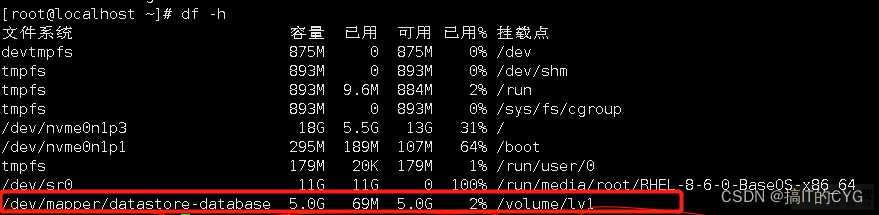
配置nfs服务 将/home/tom;该目录为uid=1111;gid=1111的tom用户的家目录;目录仅共享给172.24.8.129这台主机上的jerry用户;jerry对该目录具有访问、新建和删除文件的权限。
一、关闭防火墙和selinux
[root;localhost ~]# systemctl stop firewalld.service [root;localhost ~]# setenforce 0
二、安装对应nfs数据包
[root;localhost ~]# yum install nfs-utils
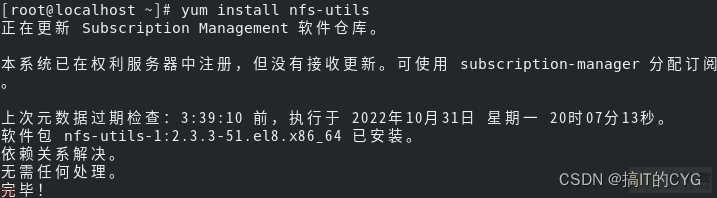
三、重启NFS服务器
[root;localhost ~]# systemctl restart nfs-server
四、根据要求更改配置文件
[root;localhost ~]# vim /etc/exports
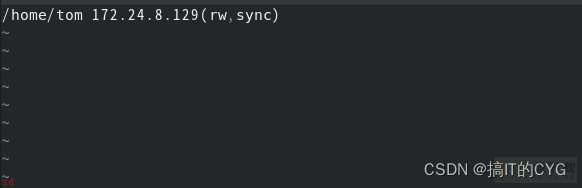
五、建立相应的共享目录
[root;localhost ~]# useradd -u 1111 tom -----创建测试用户 [root;localhost ~]# id tom uid=1111(tom) gid=1111(tom) 组=1111(tom) [root;localhost ~]#
六、给相应的目录赋予相应的权限
[root;localhost ~]# chmod 700 /home/tom/
七、重启服务
#exportfs -r
八、添加测试用户
#useradd -u 3333 jerry
九、对用户更改权限
#setfacl -m u:jerry:rwx /home/tom
十、客户端测试
[root;localhost ~]# showmount -e 192.168.101.130 Export list for 192.168.101.130: /home/tom 172.24.8.129
十一、创建测试用户
[root;client ~]# useradd -u 3333 jerry
十二、创建挂载点
[root;clent ~]#mkdir -p /nfs/tom
十三、挂载目录
[root;clent ~]# mount 192.168.186.150:/home/tom /nfs/tom mount.nfs: access denied by server while mounting 192.168.186.150:/home/tom
十四、测试jerry对该目录具有访问、新建和删除文件的权限
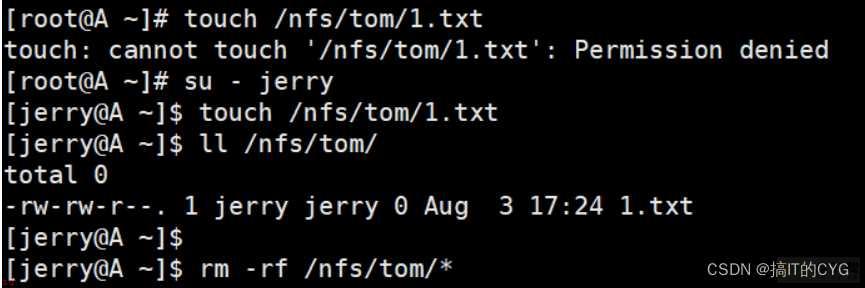
加载全部内容